Descubra como acessar suas fotos no iCloud
Você já se pegou procurando aquela foto especial que tirou há anos e não consegue encontrá-la em lugar nenhum?
Ou pior ainda, perdeu seu celular e todas as suas memórias estão perdidas? Calma, não precisa entrar em desespero! Se você é usuário da Apple, provavelmente já ouviu falar do iCloud. Vamos te mostrar como acessar suas fotos no iCloud e nunca mais perder suas lembranças valiosas. Então, prepare-se para se surpreender com a facilidade de acesso às suas fotos e reviver momentos incríveis!
Como posso ver minhas fotos do iCloud no meu iPhone ou iPad?
Descubra como acessar suas fotos no iCloud Para acessar suas fotos armazenadas no iCloud a partir do seu iPhone ou iPad, siga os passos abaixo:
- Abrir o aplicativo Fotos em seu dispositivo.
- Se você estiver usando o iOS 15 ou posterior, toque na aba Albums.
- Procure e toque no álbum Fotos do iCloud (ou Fotos Syncadas se você estiver usando uma versão mais antiga do iOS).
Como ativar a sincronização das Fotos do iCloud
Para garantir que suas fotos estejam sempre disponíveis no iCloud:
- Acesse as Configurações do seu iPhone ou iPad.
- Toque em seu nome no topo da tela.
- Selecione iCloud e, em seguida, toque em Fotos.
- Ative a opção Fotos do iCloud ou Syncar Novas Fotos.
Como ver fotos em modo offline
Se você precisar acessar suas fotos sem conexão à internet:
- Abra o aplicativo Fotos em seu dispositivo.
- Toque na aba Biblioteca.
- Procure as fotos que deseja visualizar e toque para abrilas; elas serão baixadas automaticamente para o dispositivo se não estiverem disponíveis localmente.
Como organizar suas fotos no iCloud
Para manter suas fotos organizadas no iCloud:
- Abra o aplicativo Fotos em seu iPhone ou iPad.
- Toque na aba Albums e selecione Fotos do iCloud.
- Toque na foto que deseja mover ou adicionar a um álbum e selecione Compartilhar > Adicionar ao álbum.
Existe uma maneira de acessar minhas fotos do iCloud através de um computador?
Existem várias maneiras de acessar suas fotos armazenadas no iCloud diretamente de um computador. O processo é intuitivo e pode ser realizado através de diferentes métodos, permitindo que você visualize, baixe e organize suas imagens conforme necessário. Abaixo, detalhamos três métodos eficazes para acessar suas fotos do iCloud de um PC ou Mac.
1. Usando o iCloud para Windows
Se você utiliza um computador com sistema operacional Windows, pode instalar o aplicativo iCloud. Este aplicativo oferece uma interface simples e direta para acessar suas fotos. Para começar, siga os passos abaixo:
- Baixe e instale o iCloud para Windows do site oficial da Apple.
- Faça login com sua conta da Apple.
- Na janela do iCloud, selecione a opção Fotos para sincronizar suas fotos do iCloud com seu computador.
2. Usando o iCloud.com
Outra maneira prática de acessar suas fotos do iCloud é através do navegador web, utilizando o site oficial do iCloud. Este método é ideal para quem não deseja instalar nenhum software adicional. Siga as instruções a seguir:
- Acesse www.icloud.com em seu navegador preferido.
- Faça login com sua conta da Apple.
- Na página inicial, clique na opção Fotos para visualizar e gerenciar suas imagens.
3. Usando o Finder no Mac
Se você usa um Mac, o processo é ainda mais simples, pois o sistema operacional macOS possui integração nativa com o iCloud. Você pode acessar suas fotos diretamente através do Finder. Aqui está como:
- Abrir o Finder no seu Mac.
- No menu lateral, clique em iCloud Drive.
- Navegue até a pasta Fotos para encontrar suas imagens armazenadas no iCloud.
Posso baixar todas as minhas fotos do iCloud de uma só vez?
Se você deseja baixar todas as suas fotos do iCloud, infelizmente, o processo não é tão simples quanto fazer um único clique para baixar tudo. O iCloud não oferece uma opção nativa para fazer o download de todas as suas fotos de uma só vez. No entanto, existem algumas alternativas que você pode usar para facilitar o processo de baixar suas fotos e vídeos de forma mais eficiente.
Opções para baixar todas as suas fotos do iCloud
Existem várias opções para baixar todas as suas fotos do iCloud:
- Usar o iCloud.com: Você pode acessar o iCloud.com em um navegador web, ir para a seção de Fotos e selecionar as fotos que deseja baixar. Infelizmente, você terá que selecionar e baixar as fotos em lotes, já que não há uma opção para baixar tudo de uma vez.
- Usar o aplicativo Fotos no macOS: Se você usa um Mac, o aplicativo Fotos pode sincronizar automaticamente todas as suas fotos do iCloud. Basta conectar seu dispositivo ao Mac e habilitar a sincronização nas Preferências do Sistema.
- Usar o aplicativo Fotos no iOS: Se você usa um iPhone ou iPad, pode usar o aplicativo Fotos para baixar suas fotos. Certifiquese de que a opção Baixar e Manter Originais está ativada nas configurações do iCloud Photos.
Como otimizar o download de fotos do iCloud
Para otimizar o processo de download de suas fotos do iCloud, siga estas dicas:
- Organize suas fotos: Antes de começar a baixar, organize suas fotos no iCloud em álbuns ou pastas. Isso facilitará a seleção e o download de fotos em lotes menores.
- Use uma conexão WiFi estável: Certifiquese de estar conectado a uma rede WiFi confiável e rápida para evitar interrupções durante o download.
- Verifique o espaço de armazenamento: Certifiquese de que o dispositivo no qual você está baixando as fotos tenha espaço suficiente de armazenamento para acomodar todas as imagens.
Alternativas para baixar fotos do iCloud em lotes
Se você precisa baixar fotos do iCloud em lotes, considere estas alternativas:
- Usar ferramentas de terceiros: Existem aplicativos e ferramentas de terceiros que podem ajudar a baixar suas fotos do iCloud em lotes maiores. Alguns exemplos incluem CloudMounter e Fruitful.
- Exportar de outros dispositivos: Se você usa outros dispositivos que estão sincronizados com o iCloud, como um computador ou outro smartphone, você pode exportar as fotos diretamente desses dispositivos.
- Usar o serviço de impressão do iCloud: Embora não seja uma opção para download, o serviço de impressão do iCloud permite que você crie álbuns físicos com suas fotos, o que pode ser uma alternativa interessante para ter acesso a suas fotos em um formato tangível.
Quais são os requisitos do sistema para acessar minhas fotos armazenadas no iCloud?
Para acessar suas fotos armazenadas no iCloud, é importante que seu dispositivo atenda a alguns requisitos específicos. Abaixo, listamos os principais requisitos do sistema:
Requisitos para dispositivos iOS
Para acessar suas fotos no iCloud em dispositivos iOS, você precisa de:
- Um dispositivo iPhone, iPad ou iPod touch com o IOS 13.0 ou posterior.
- Uma conta do iCloud com espaço suficiente para armazenar suas fotos.
- Uma conexão WiFi ou 4G/5G para acessar o iCloud.
Requisitos para dispositivos macOS
Se você utiliza um computador Mac, os requisitos são:
- Um computador Mac com o macOS Catalina 10.15 ou posterior.
- Uma conta do iCloud com espaço suficiente para armazenar suas fotos.
- Uma conexão WiFi ou Ethernet para acessar o iCloud.
Requisitos para dispositivos Android e Windows
Para acessar suas fotos do iCloud em dispositivos Android ou Windows, você deve:
- Baixar e instalar o aplicativo iCloud da Apple na Google Play Store ou na Microsoft Store.
- Uma conta do iCloud com espaço suficiente para armazenar suas fotos.
- Uma conexão WiFi ou 4G/5G para acessar o iCloud.
O que é o iCloud e como funciona?
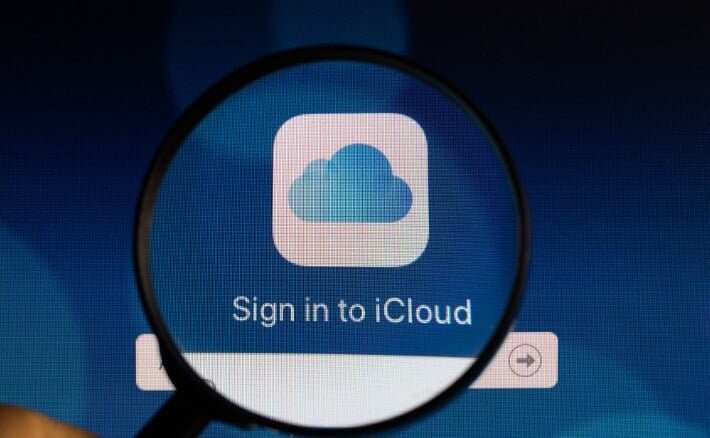
Usuários do iCloud para Windows estão com problemas/Imagem-crédito:ccnull
O iCloud é um serviço de armazenamento em nuvem da Apple que permite aos usuários armazenar e acessar dados, incluindo fotos, documentos e arquivos pessoais, em vários dispositivos. O iCloud é uma excelente opção para quem deseja ter acesso às suas fotos em vários dispositivos sem precisar transferi-las manualmente.
O iCloud oferece 5 GB de armazenamento gratuito para todos os usuários, com a opção de adquirir mais espaço de armazenamento por uma taxa mensal.
Como acessar suas fotos no iCloud pelo navegador
Se você deseja acessar suas fotos no iCloud pelo navegador, siga estes passos simples:
1. Vá para o site icloud.com e faça login usando sua ID Apple e senha.
2. Clique no ícone “Fotos” para acessar todas as suas fotos armazenadas no iCloud.
3. Você pode visualizar, fazer download ou compartilhar suas fotos diretamente do navegador.
Acesso às fotos do iCloud pelo iPhone
Se você deseja acessar suas fotos no iCloud pelo iPhone, siga estes passos simples:
1. Vá para as configurações do seu iPhone e clique na opção “iCloud”.
2. Ative a opção “Fotos” e aguarde a sincronização das suas fotos.
3. Abra o aplicativo “Fotos” no seu iPhone e você terá acesso a todas as suas fotos.
Acesso às fotos do iCloud pelo Mac
Se você deseja acessar suas fotos no iCloud pelo Mac, siga estes passos simples:
1. Abra o aplicativo “Fotos” no seu Mac.
2. Clique em “Fotos” na barra de menu e selecione “Preferências”.
3. Na guia “iCloud”, ative a opção “Fotos do iCloud” e aguarde a sincronização das suas fotos.
4. Agora, todas as suas fotos estarão disponíveis no aplicativo “Fotos” no seu Mac.
Sincronizando suas fotos automaticamente com o iCloud

Criptografia para iCloud iMessage/Imagem-crédito: Plu7
Se você deseja sincronizar automaticamente suas fotos com o iCloud, siga estes passos simples:
1. Vá para as configurações do seu dispositivo e clique na opção “iCloud”.
2. Ative a opção “Fotos”.
3. Selecione a opção “Sincronizar minha biblioteca de fotos” para sincronizar automaticamente todas as suas fotos.
Gerenciando e organizando suas fotos no iCloud
Se você deseja gerenciar e organizar suas fotos no iCloud, siga estes passos simples:
1. Abra o aplicativo “Fotos” no seu dispositivo.
2. Selecione as fotos que deseja gerenciar e clique em “Editar”.
3. Você pode organizar suas fotos em álbuns, adicionar tags ou excluir as que não deseja mais.
Dicas para manter seguras suas fotos armazenadas no iCloud
Para manter seguras suas fotos armazenadas no iCloud, siga estas dicas simples:
1. Proteja sua conta da Apple com uma senha forte.
2. Ative a autenticação de dois fatores para uma camada extra de proteção.
3. Evite usar senhas fáceis ou compartilhadas com outras contas.
4. Faça backup regularmente de suas fotos e outros dados importantes.
Com essas dicas simples, você pode ter certeza de que suas fotos estão seguras e protegidas no iCloud.
| Passo | Descrição | Observações |
|---|---|---|
| 1 | Acesse o site do iCloud | É necessário ter uma conta no iCloud e estar conectado à internet |
| 2 | Insira suas credenciais de login | Utilize o mesmo e-mail e senha da sua conta do iCloud |
| 3 | Clique em “Fotos” | Localizado no menu principal do iCloud |
| 4 | Selecione as fotos que deseja baixar | Utilize o botão “Selecionar” para escolher as fotos desejadas |
| 5 | Clique em “Baixar” | As fotos serão salvas em um arquivo compactado no seu computador |



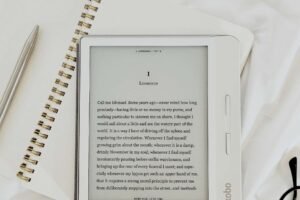


Deixe um comentário